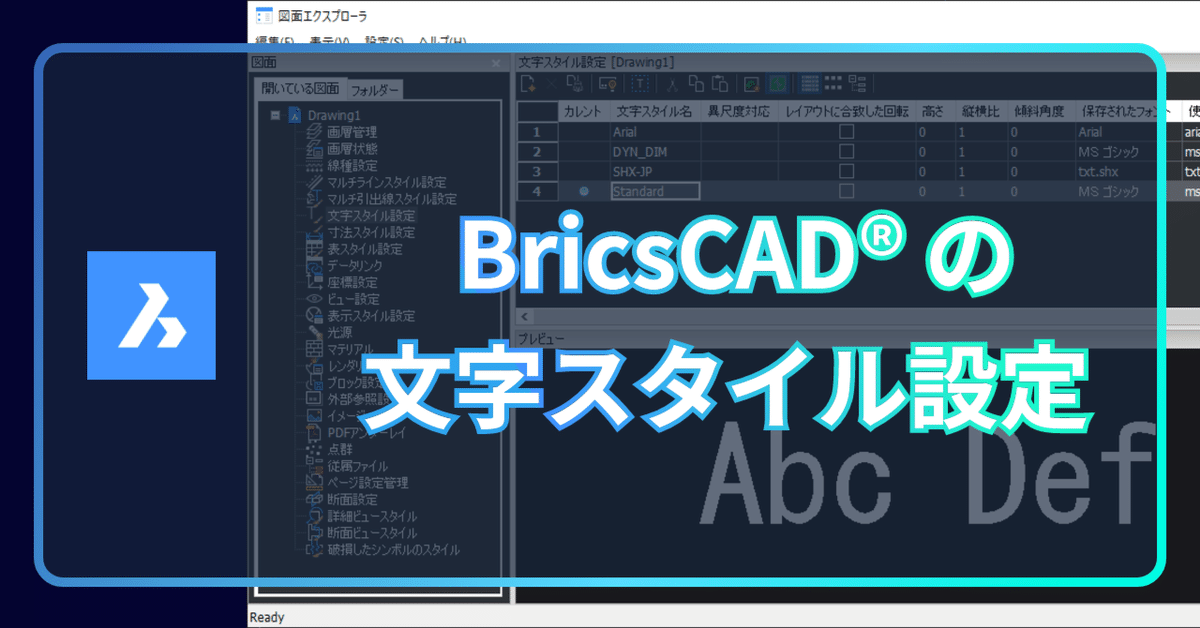
[詳説]BricsCAD®の文字スタイル設定方法
BricsCAD で文字を入力する際、シンプルな1行文字(_DTEXT)か複数行の文字を1つの図形として扱えるマルチテキスト(_MTEXT)のどちらかを利用します。
どちらの文字ツールもリボンタブの注釈の中にある文字パネルから実行できます。
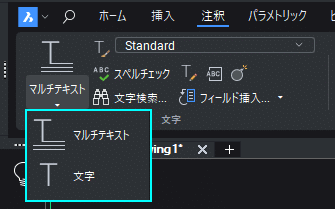
文字とマルチテキスト
文字スタイルとは
1行文字もマルチテキストも文字を入力する場合は現在の「文字スタイル」を使用して作図します。
文字スタイルは、その名の通り文字の様式が設定されているもので、具体的には、「フォント」や文字の「高さ」、「幅」、「方向」、異尺度対応かどうか、などの設定がなされています。

AutoCAD®とは異なりすべての文字スタイルと設定の
内容を一覧で確認出来るようになっています。
文字スタイル設定へのアクセス
文字スタイルは、通常「文字スタイル」(_STYLE)から設定します。

「文字スタイル設定」の機能は、その他に ST[Enter] や、図面エクスプローラを表示してからツリーの「文字スタイル設定」を選択することでもアクセスできます。
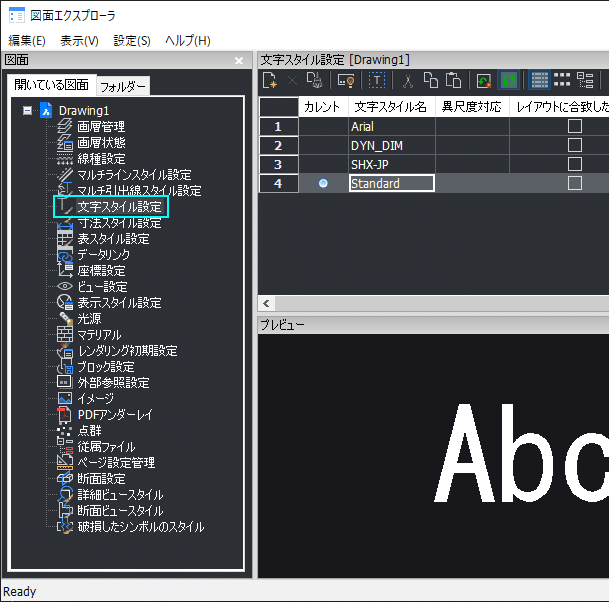

文字スタイルの設定内容
文字スタイルの設定内容は次のとおりです。

(AutoCAD®を利用したことがある方は、設定画面の見え方に差があるのみで設定する内容は同じとお考え下さい。)
カレント:現在の文字スタイルを設定します。
文字スタイル名:文字スタイルの名前です。選択後にクリックすると変更できます。
異尺度対応:スタイルが文字の異尺度対応プロパティに対応しているかどうかの設定です。
レイアウトに合致した回転:ペーパー空間レイアウトの向きに文字の向きを合わせます。
高さを指定: 文字高さの既定値を指定します。
文字幅:文字縦横比の既定値を指定します。
傾斜角度:文字傾斜角度を指定します。例えば、15を入力すると、文字が15度前方に傾斜します。(2D図面でアイソメ向けの文字を入力する際に設定したりします。)
保存されたフォント:ドロップダウンリストにから名前を選択して SHX や TrueTypeフォントファイルを指定します。SHXフォントの場合、通常は日本語が含まれていない ASCII範囲(英数記号)のフォントを選択することになります。
見つかったフォント:見つかったフォントファイルの名前を表示します。保存されたフォントで定義されているフォントが見つからなかった場合は、.shxフォントの代わりに、FONTALT(代替フォント)システム変数で定義されているフォントが使用されます。
スタイル:TrueTypeフォントのスタイル。このプロパティはSHXフォントにはありません。
Regular:通常の設定。(太字も斜体もなし)
Bold:太字。
Italic:斜体。
Bold Italic:太字と斜体。
言語:TrueTypeフォントの言語を指定します。利用できる言語はフォントによって異なります。SHXフォントでは関係のない項目です。
ビッグフォント:SHXビッグフォントファイルの名前を一覧表示します。「保存されたフォント」にSHXフォントが設定されている場合に指定出来る内容で、日本語が含まれているSHXファイル(例えば extfont2.shx )を指定します。
TrueTypeフォントを指定した場合は関係のない項目です。使用されるビックフォント:"12"のビックフォントで指定されたビックフォント名が表示されます。(置換設定されている場合は、置換されているビックフォントのSHX名が表示されます。)
前後反転:文字の前後(表裏)を逆方向に切り替えます。
上下反転:文字の上下を逆に表示するように切り替えます。
垂直:文字を縦書きにするかどうかの設定。一部のSHXフォントのみ垂直文字に対応しています。(一般的に先頭に@が付いているものは縦書き用のフォントです。)
プレビュー:選択した文字スタイルのプレビューが表示されます。
文字スタイル設定内のアイコン機能
文字スタイル設定の画面内にあるツールバーのアイコン機能は次のとおりです。
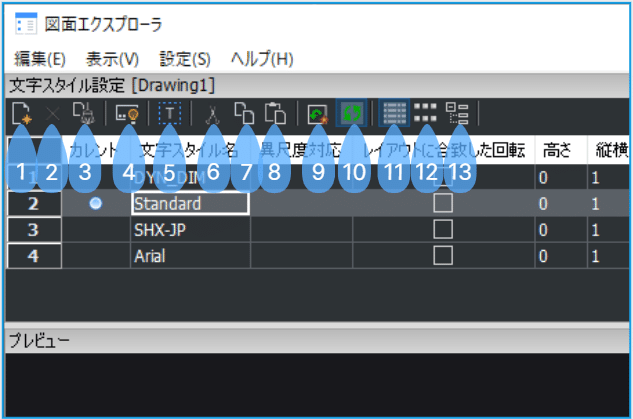
新規:新しい文字スタイル追加します。
削除:図面から選択した文字スタイルを削除します。ただし、現在の文字スタイルと Standard 文字スタイルは削除することはできません。また、図面内で使用中の文字スタイルである場合は、メッセージが表示されどのように処理するか選択します。
名前削除:削除と同じです。
外部参照シンボルを隠す:現在のファイル内ではない、外部参照のファイルにある文字スタイルを表示するかどうかを切り替えます。
フォント置換:現在の図面での文字置換設定ダイアログを表示します。(図面ファイルを開いた際、フォントの置換が必要なファイルであった場合に表示される置換設定と同じものです。)
* 下の「フォント置換のダイアログ」イメージを参照。切り取り:現在選択している文字スタイルの定義を切り取りします。
コピー:現在選択している文字スタイルの定義をコピーします。
貼り付け:コピー&切り取りされた文字スタイルの定義を貼り付けします。
再作図:現在の設定で図面を再作図します。変更毎の再作図がオフの場合に、任意のタイミングで実行します。
変更毎の再作図:文字スタイルの内容を変更するたびに再作図をするかどうかを切り替えます。
詳細:文字スタイルの詳細表示。
アイコン:文字スタイルでは使いません。
ツリー:文字スタイルでは使いません。

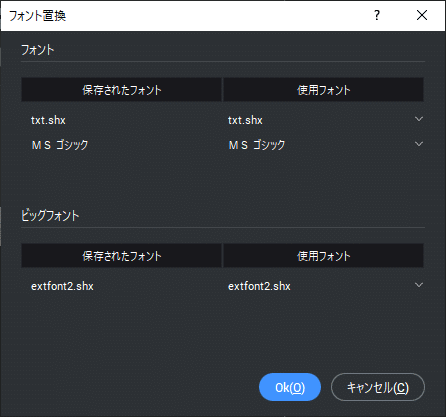
文字スタイルで TrueTypeフォントを設定する例
TrueType フォントの指定では、「保存されたフォント」の欄をクリックして、表示されたフォントリストの中からTrueTypeフォントを選択するだけで OK です。

TrueTypeフォントを選択した後で、「言語」の欄を設定する際、「日本語」がリストにないフォントファイルは、日本語の文字が定義されていないフォントです。
このようなフォントを設定して日本語の文字を入力すると、OSのフォント置換機構により別の似たフォントで表示されたりします。つまり、OSの挙動に依存した表示になるため、他のOSやPC環境で開いた際に上手く置換されずに ”?” マークになったり、作成時の代替フォントとは別のフォントで表示されて見た目が変わる。といった可能性があるので注意が必要です。
文字スタイルでSHXフォント(日本語向け)を設定する例
TrueType フォントの指定では、「保存されたフォント」の欄をクリックして、表示されたフォントリストの中からSHXフォントを選択します。
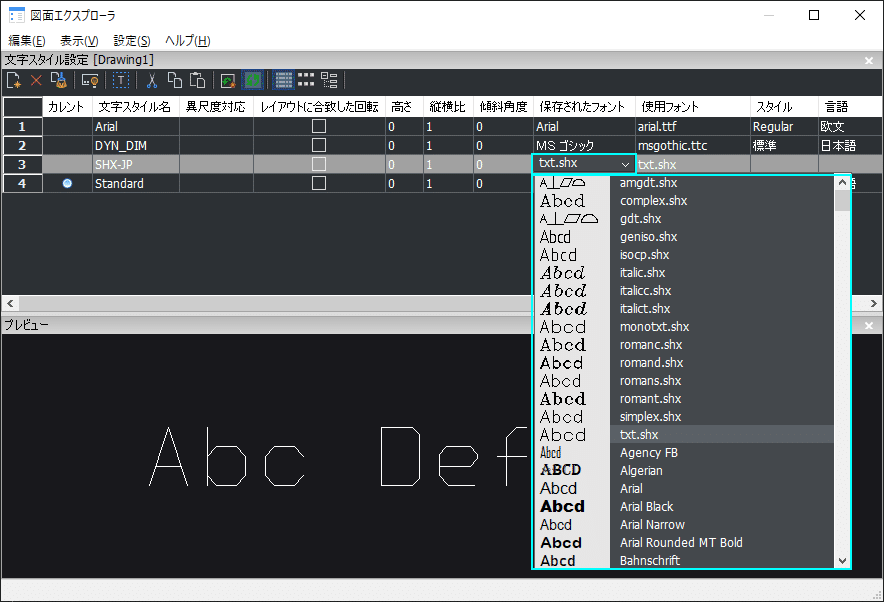
(SHXフォントは、.shx の拡張子込みで表示されます。)
続けて、日本語表示用に ビックフォント欄に日本語表示用のSHXフォントを指定します。日本語用のフォントは「japanese.shx」と「extfont2.shx」の2つありますが、新規で作成する場合は「extfont2.shx」がおすすめです。
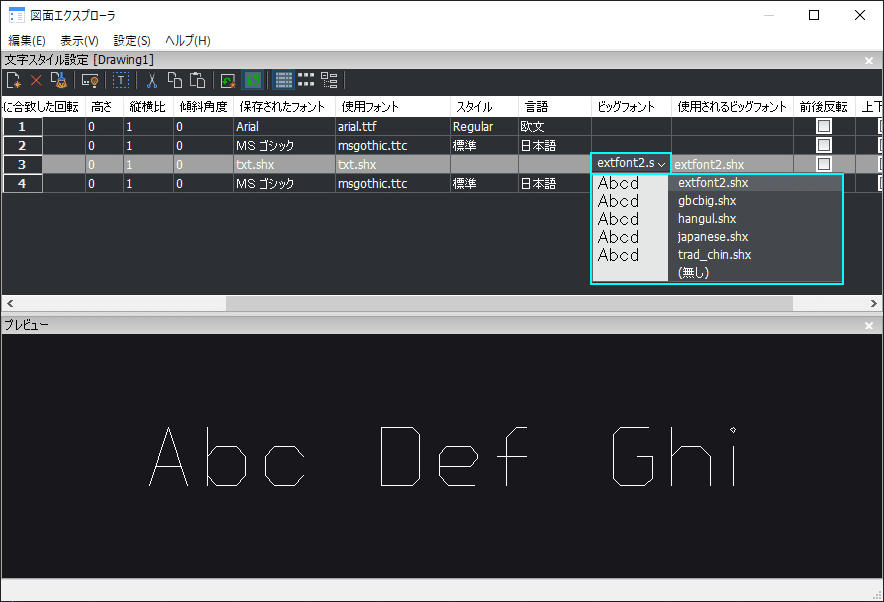
日本語用の他に、簡体字、繁体字、ハングル向けのフォントがあります。
他のCADでも同名の「extfont2.shx」フォントがありますが、BricsCAD に搭載されているものは互換性を考慮して独自に制作されたものです。サイズや送りは同じですが、厳密には字形が異なるものがあります。
「現在の文字スタイル」の切り替え
1行文字やマルチテキストの文字機能を実行して注釈をいれる場合、現在の文字スタイルを使用して文字を作成します。
「現在の文字スタイル」の設定切り替えは、文字スタイルコントロールから選択するか、図面エクスプローラの文字スタイル設定で、「カレント」欄をクリックして変更します。
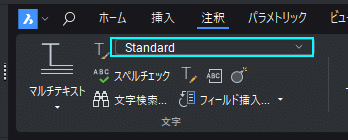
BricsCADではツールバーやステータスバーにも表示可能です。

丸の付いているスタイルが現在の文字スタイルです。
文字スタイルは、あとからプロパティパネル上でオブジェクトのプロパティを編集することで変えることも出来ます。

以上、文字スタイルの設定方法について解説しました。
文字スタイルに関連した以下の記事もご覧ください。
では、よいCADライフを!🎨


